Come importare prodotti variabili in WooCommerce?
Pubblicato: 2021-03-01Da questo articolo imparerai come importare prodotti variabili in WooCommerce utilizzando il plug-in Dropshipping XML WooCommerce (anch'esso gratuito). Ti mostrerò alcuni metodi per importare prodotti variabili nel tuo negozio WooCommerce da qualsiasi file CSV o XML. Quindi, tuffiamoci nelle opzioni di importazione di prodotti variabili di WooCommerce!
- Informazioni su Dropshipping XML WooCommerce e importazione di prodotti
- Caratteristiche del plugin e come funziona
- Dove impostare le opzioni di importazione dei prodotti variabili nel plug-in
- 5 modi per importare prodotti variabili in WooCommerce
Importa prodotti variabili e semplici con Dropshipping XML WooCommerce
Come abbiamo aggiunto più funzionalità di importazione del prodotto al plug-in
Questo è Marcin. Marcin è lo sviluppatore principale del plug-in Dropshipping XML WooCommerce. È lui che l'ha codificato dall'inizio alla fine. Insieme, ci assicuriamo che il plug-in abbia le funzionalità di cui hai bisogno.
Fin dalla prima implementazione, il plug-in Dropshipping XML ha fornito la funzionalità per importare prodotti semplici nel tuo negozio da file CSV e XML. Da diversi mesi stiamo lavorando al supporto di file XML con varie strutture e adattandoli alle esigenze dei negozi WooCommerce.
Dopo una delle analisi dei file XML e CSV dei tuoi grossisti, scegliamo cinque strutture XML che dovrebbero essere gestite dal plug-in per coprire la maggior parte degli scenari di importazione di prodotti variabili in WooCommerce.
Dropshipping Funzionalità del plug-in XML WooCommerce
Tuttavia, la logica di importazione del plug-in si basa ancora su quattro semplici passaggi di configurazione :
- Aggiunta di un file,
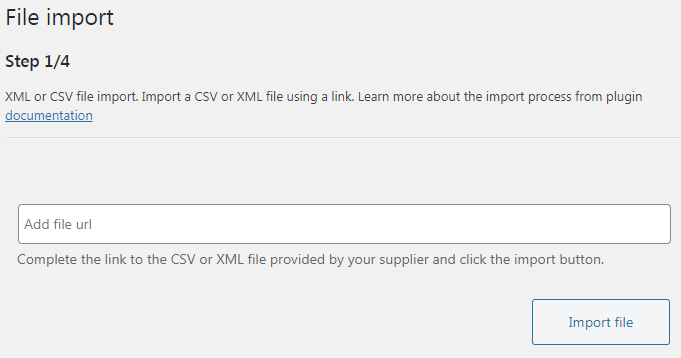
- Indicando un "ramo" con tag di prodotto nel file XML/CSV,
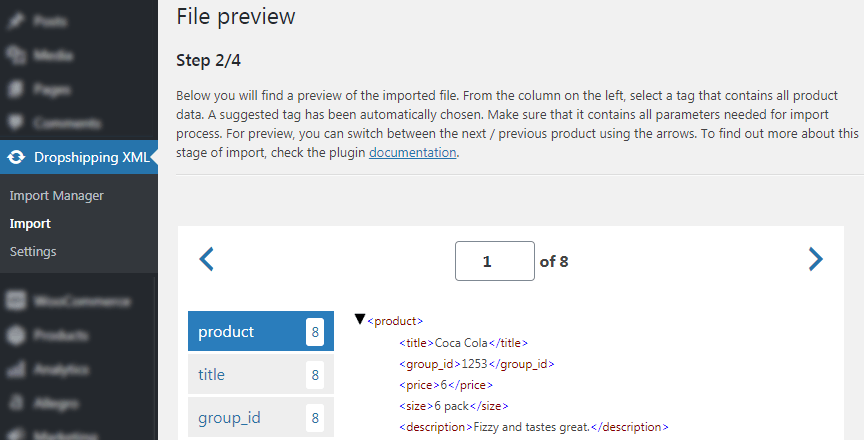
- Mappatura dei tag dal file XML/CSV con i campi dei prodotti in WooCommerce,
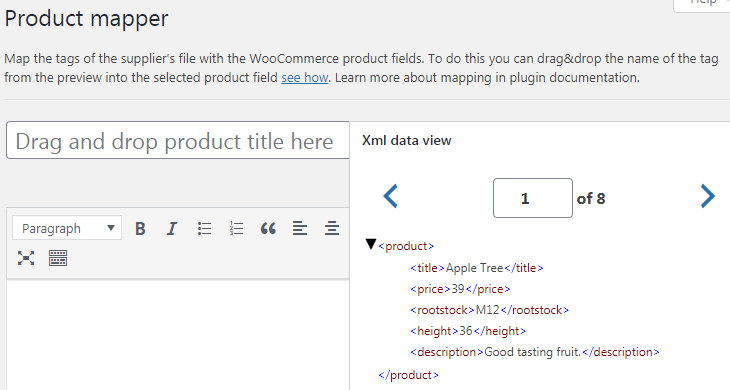
- Impostazioni di sincronizzazione.
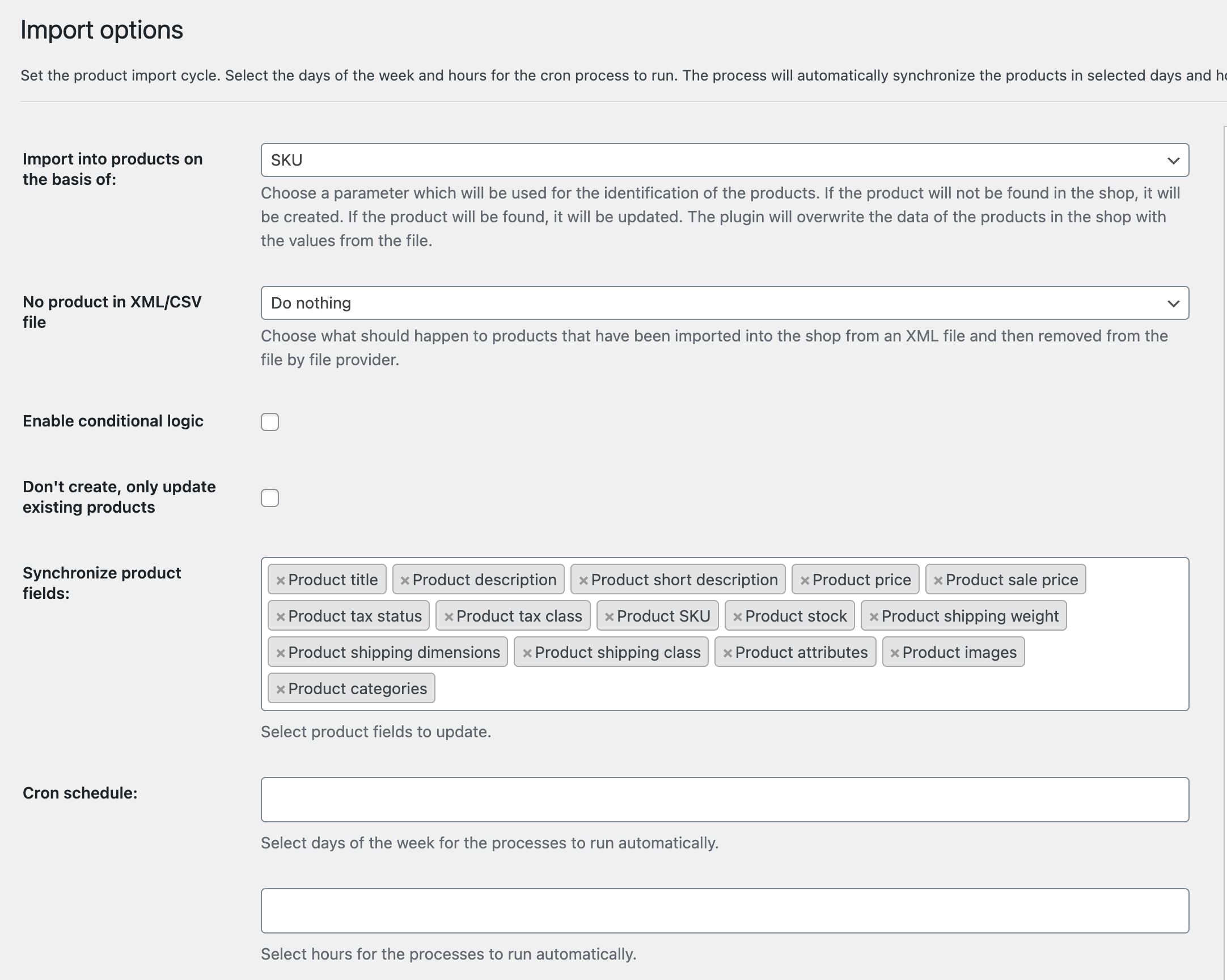
Dove impostare le opzioni di importazione dei prodotti variabili nel plug-in?
L'importazione dei prodotti variabili ha leggermente modificato il terzo passaggio . C'è la schedaVariantisimile a quella che trovi nella modifica del prodotto WooCommerce.
Tuttavia, l'aspetto di questa scheda è diverso dalle varianti di prodotto in WooCommerce. Nel Dropshipping XML per WooCommerce, non troverai le impostazioni delle varianti standard, ma cinque diversi metodi di mappatura delle varianti. La scelta del metodo di mappatura corretto dipende dalla struttura XML del tuo grossista.
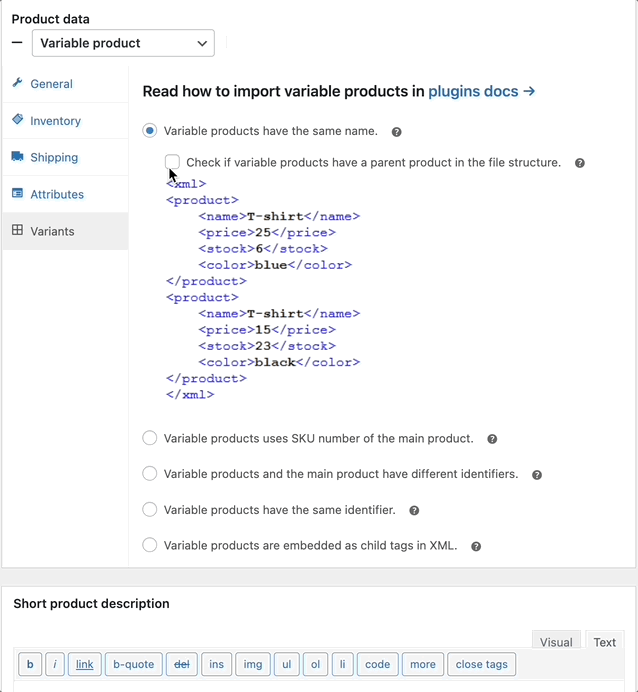
Questo per quanto riguarda il contesto edilizio. Di seguito puoi trovare una descrizione dettagliata di cinque opzioni di prodotti variabili di importazione WooCommerce .
5 modi per importare prodotti variabili in WooCommerce
Ora, leggiamo i cinque modi per importare prodotti variabili in WooCommerce che il plug-in Dropshipping XML WooCommerce fornisce attualmente. Puoi scegliere come importare prodotti variabili nel passaggio 3 modificando il tipo di prodotto in Prodotto variabile. Qui troverai le opzioni di importazione.
1. Importazione del prodotto variabile WooCommerce in base ai nomi dei prodotti nel file
Questo vale per i file in cui i prodotti variabili hanno lo stesso nome. Ad esempio una maglietta o scarpe che sono variabili solo in base alla taglia. Quando questa opzione è selezionata, le varianti (dimensioni) del file verranno identificate dal plug-in in base al nome del prodotto. Verranno importati in WooCommerce come variabili di un prodotto di cui condividono il nome.

2. Importa prodotti variabili in base al loro numero SKU
Questa opzione funzionerà per i file in cui le variabili di un prodotto sono raggruppate per numero SKU. In altre parole, i prodotti condividono lo stesso valore SKU tra loro e con il loro prodotto principale.
In questo caso, per mappare correttamente i prodotti WooCommerce con i prodotti di un file, specifica (trascinando e rilasciando) un XPath nel campo SKU nel file. Il valore SKU verrà importato nel campo SKU nelle impostazioni principali del prodotto.
Se le variabili nel file non hanno il prodotto principale, nessun valore andrà nel campo SKU in WooCommerce. Perché? Perché lo SKU è un numero univoco che può essere applicato solo una volta - a un prodotto.
3. Importa prodotti variabili basati su un identificatore univoco
Questa opzione funzionerà in modo molto simile alla mappatura tramite SKU. Inoltre, è necessario puntare l'XPath al tag corretto nel file. La differenza è che l'ID prodotto non verrà importato in nessun campo WooCommerce.
4. Importazione di prodotti varianti + mappatura campi varianti con campo prodotto principale
Questa importazione è la più difficile da spiegare. In breve, abbiamo notato che alcuni fornitori, durante la creazione del proprio file XML/CSV, distinguono il prodotto principale con un identificatore che fa da padre agli identificatori figli delle variabili.
Nel plugin, abbiamo dato la possibilità di indicare un XPath per l'ID genitore e un secondo percorso per l'ID figlio. Di conseguenza, mappiamo l'ID della variabile con l'ID genitore. Quindi importiamo i prodotti variabili insieme al prodotto principale in WooCommerce mantenendo la loro struttura nel file.
5. Le variabili dei prodotti sono raggruppate in un nodo XML
Quando selezioni l'ultima opzione e punti alla variante XPath, verranno visualizzati i campi che conosci dalla modifica dei prodotti varianti WooCommerce. In questo caso, per importare un prodotto variabile in WooCommerce, collega i tag variant dal file ai campi del prodotto utilizzando XPath.
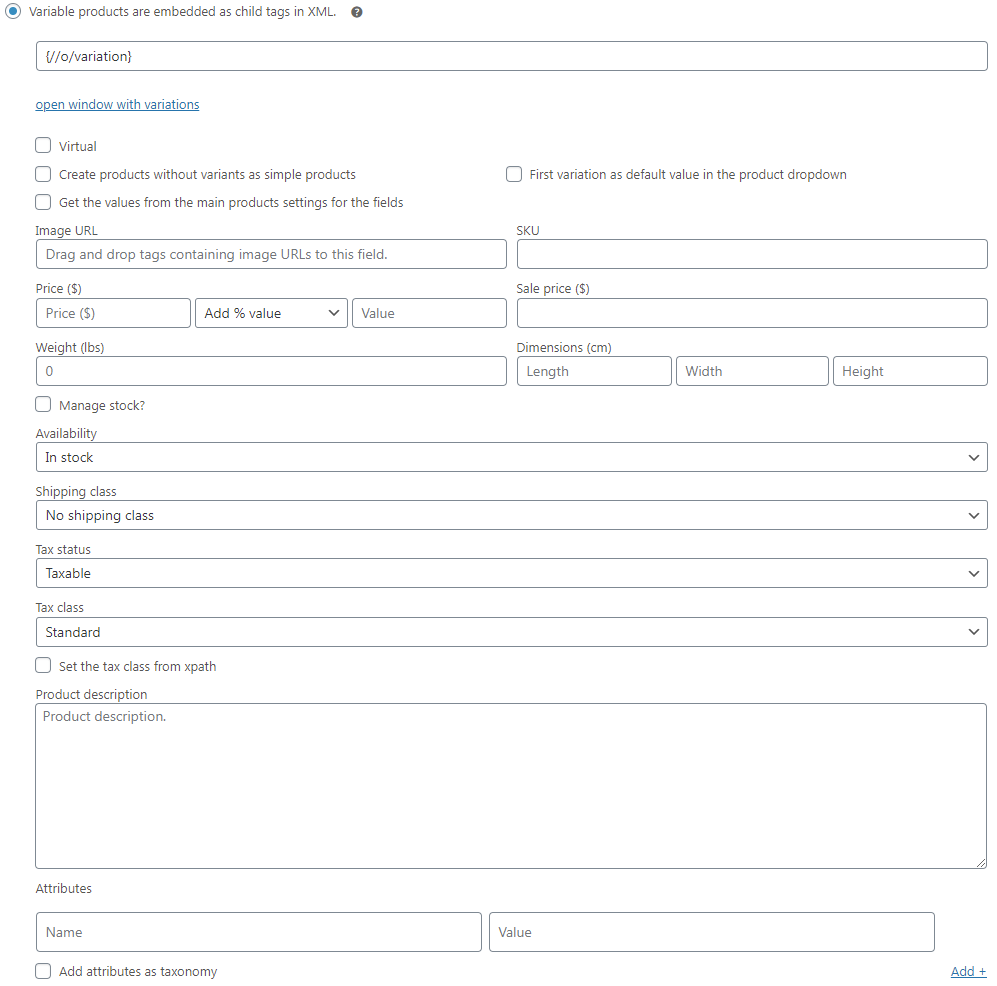
Parole finali
Come puoi vedere, l'importazione di prodotti su WooCommerce è un argomento complesso. Ma spero che il plugin Dropshipping XML per WooCommerce semplificherà le cose. Facci sapere! Mi piacerebbe vedere il tuo feedback nei commenti o nelle e-mail.
Tieni presente che oltre ai file XML, il plug-in ti offre la possibilità di importare varianti in WooCommerce da file CSV.
Puoi importarli direttamente da un URL dal tuo grossista o da un server FTP (con il componente aggiuntivo FTP Import).
Con il plug-in, automatizzerai l'importazione dei prodotti variabili WooCommerce, insieme alle loro immagini, categorie e attributi.
Prova prima la versione gratuita o approfitta del periodo di prova di 30 giorni dopo aver acquistato la versione PRO.
Dropshipping XML WooCommerce $ 79
Importa e sincronizza i prodotti all'ingrosso con i prodotti WooCommerce.
Aggiungi al carrello o Visualizza dettagli